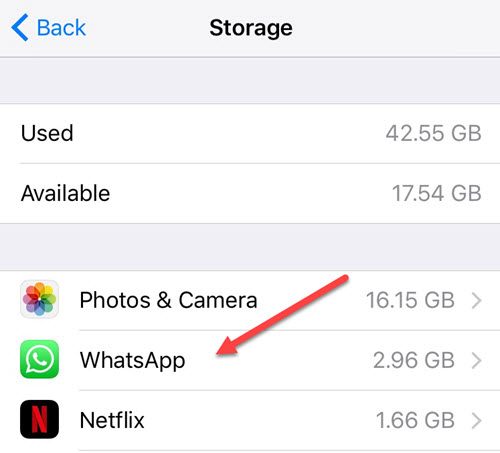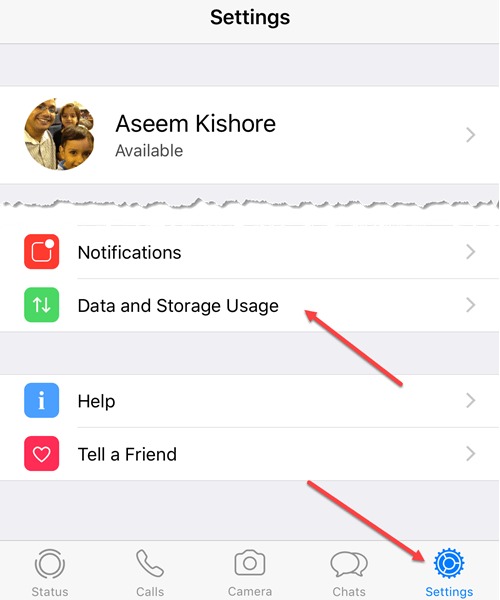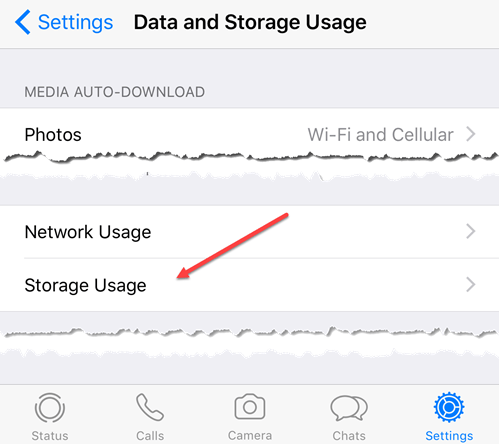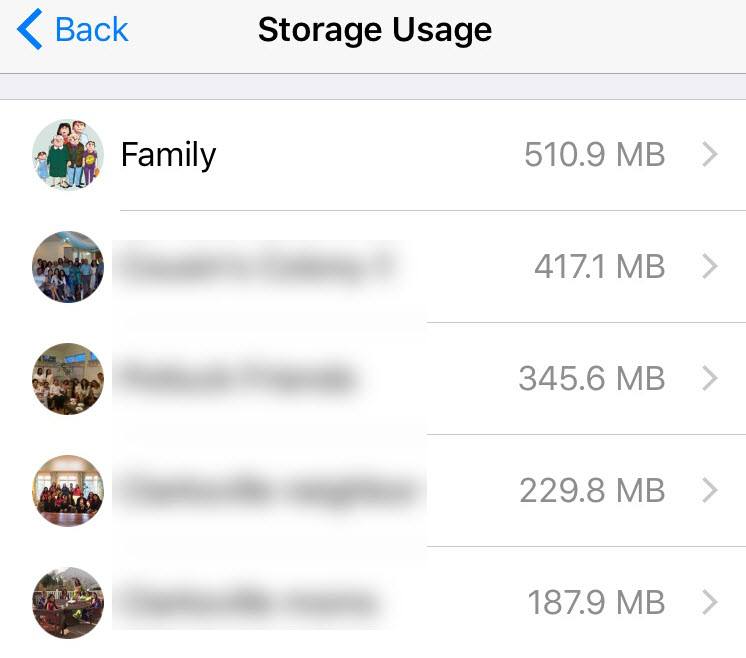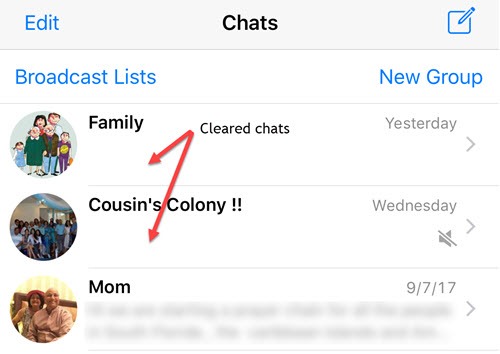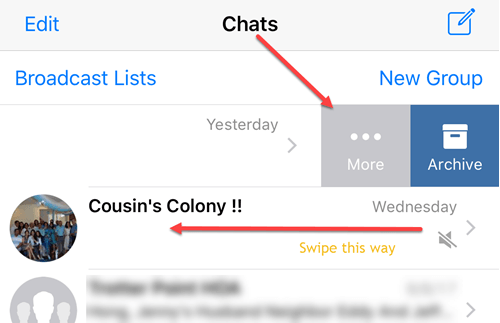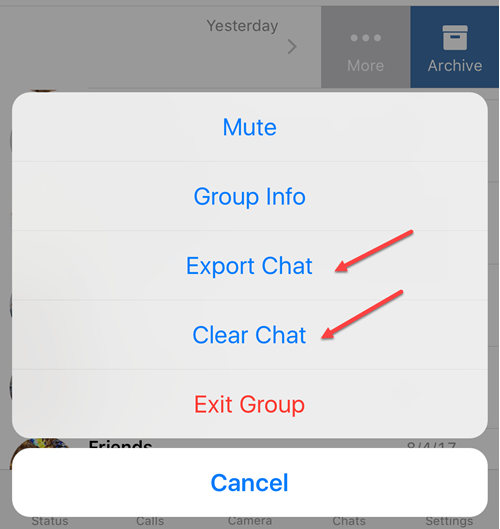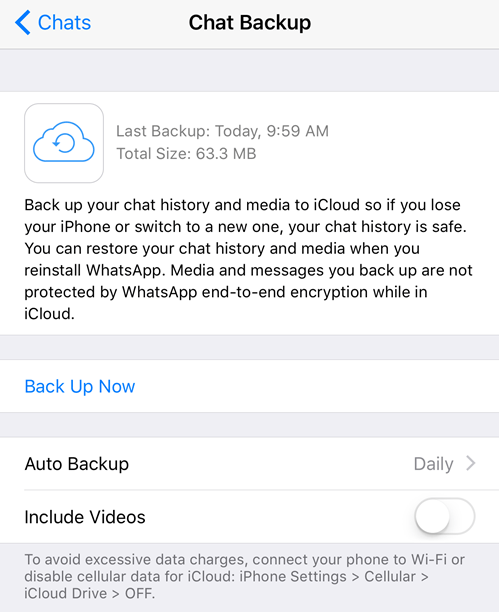Wenn auf Ihrem iPhone oder iPad der Speicherplatz knapp wird und Sie entschieden haben, welche Apps den meisten Speicherplatz einnehmen, haben Sie wahrscheinlich bemerkt, dass WhatsApp konsistent ganz oben liegt.
WhatsApp ist populär und jeder, den ich kenne, der es benutzt, hat normalerweise mindestens 10 bis 15 Gruppenchats, zu denen sie gehören. Mit all diesen Chats haben sie Tonnen von geteilten Videos und Bildern, die viel Platz ergeben. Selbst wenn Sie die Option zum Speichern von Medien auf Ihrer Kamera deaktivieren, kann WhatsApp immer noch mehrere GBs leicht aufnehmen.
In diesem Artikel zeige ich Ihnen, wie Sie die Menge an Speicherplatz reduzieren können WhatsApp ist Benutze und behalte auch einen Verlauf deiner Chats für zukünftige Referenz.
Finde die größten Chats in WhatsApp
Zuerst solltest du versuchen herauszufinden, welche Chats den meisten Platz in dir einnehmen WhatsApp. Wenn Sie sich die Storage & amp; iCloud Usage-Bildschirm zeigt Ihnen nur die Gesamtmenge an Speicherplatz, die WhatsApp belegt, was nicht wirklich nützlich ist.
Also wissen wir, dass die App fast 3 GB Speicherplatz benötigt, aber welche WhatsApp-Chats sind die Space-Chogger? Um dies herauszufinden, öffnen Sie WhatsApp, tippen Sie rechts unten auf Einstellungenund dann auf Daten und Speichernutzung.
Tippen Sie als Nächstes auf Speicherbelegungunten.
Schließlich Sie erhalten eine Auflistung, welche Chats (Gruppe oder Einzelperson) am meisten Platz auf Ihrem Telefon einnehmen.
Wie Sie sehen können , mein Familiengruppen-Chat verbraucht fast ein halbes Gigabyte an Daten. So ist die nächste Gruppe direkt darunter. Jetzt, da wir wissen, welche Chats den meisten Speicherplatz verbrauchen, können wir sie löschen.
Chats exportieren und löschen
Der beste Weg, um die Größe Ihrer WhatsApp-Chats zu reduzieren und immer noch den Chatverlauf exportieren und dann löschen. In WhatsApp gibt es eine Reihe von Optionen: Löschen eines Chats, Löschen eines Chats oder Archivieren eines Chats.
Durch das Löschen eines Chats wird der gesamte Chatverlauf aus diesem Chat gelöscht, aber das Feld leer bleiben Der Chat ist weiterhin auf dem Tab Chatsder App sichtbar. Hier sehen Sie ein Beispiel für zwei gelöschte Chats oben in meinem Chats-Dialog.
Beachten Sie, dass beim Löschen von a Wenn Sie einen Chat verwenden, wird der vorherige Chatverlauf gelöscht. Daher müssen Sie den Chat exportieren, bevor Sie ihn löschen, wenn Sie den Verlauf des Chats beibehalten möchten. Sobald Sie einen Chat gelöscht haben, wird er auch aus der Chat-Sicherung in iCloud verschwinden. Alle neuen Nachrichten in diesen Chats werden wie gewohnt auf dem Telefon und in iCloud gespeichert.
Sie können einen Chat löschen oder exportieren, indem Sie im Chat von rechts nach links wischen und dann auf MehrSymbol.
Dies wird eine Reihe von Optionen am unteren Rand des Bildschirms anzeigen. Hier können Sie Chat exportierenauswählen, um den Chat-Verlauf zuerst in einem Drittanbieterprogramm wie Notes, Google Drive, OneNote, OneDrive usw. zu speichern. Dies hängt davon ab, welche Apps Sie auf Ihrem Telefon installiert haben. Wenn nichts, können Sie es in iCloud Drive speichern.
Durch das Löschen von Chats sparen Sie schnellstmöglichen Speicherplatz. Wenn Sie einen großen Gruppenchat haben, schlage ich vor, ihn alle paar Monate zu löschen. Dadurch sparen Sie insgesamt viel Platz.
Beachten Sie, dass die Archivierung eines Chats die Anzeige im einfach verbirgt ChatsTab. Wenn Sie alle Ihre Chats archivieren, reduziert dies nicht den von WhatsApp genutzten Speicherplatz, da die Chats einfach versteckt und nicht gelöscht werden.
Wenn Sie einen Chat löschen, anstatt ihn zu löschen, wird er entfernt den gesamten Nachrichtenverlauf, aber darüber hinaus wird der Chat von Ihrem Tab Chatsentfernt. Wenn Sie bei einer Gruppe die Gruppe verlassen, wird die Gruppen- oder Chat-Historie nicht automatisch gelöscht. Nachdem Sie eine Gruppe verlassen haben, müssen Sie erneut streichen, zu Mehrgehen und dann auf Gruppe löschentippen.
Chat-Einstellungen anpassen
Sie können dies alles einzeln pro Chat auf dem Tab "Chats" tun oder Sie können auf Einstellungenund dann auf Chatstippen, um die Aktionen für alle Chats auszuführen.
Sie können alle Chats archivieren, alle Chats löschen oder alle Chats löschen. Ich empfehle das nicht wirklich, es sei denn, du interessierst dich wirklich nicht dafür, irgendeine Art von Chat-Verlauf zu speichern. Das Löschen aller Chats ist immer noch eine bessere Option als das Löschen, da Sie die Chats immer noch auf dem Tab Chatssehen können.
Sie sollten auch fortfahren und das
Wenn Sie schließlich auf Chat-Sicherungtippen, können Sie genau sehen, wie viel Speicherplatz in iCloud for verwendet wird WhatsApp Chat-Verlauf. In meinem Fall, bevor ich die großen Chats löschte, war meine Gesamtgröße über 1 GB, aber jetzt sind es nur noch 64 MB.
Also hoffentlich hilft das Ihnen, etwas Platz auf Ihrem iPhone freizumachen, von dem Sie dachten, dass es nicht entfernt werden könnte. Mit der Option, Chats auch zu exportieren, gibt es keinen Grund, warum WhatsApp mehr als ein paar hundert MB auf Ihrem Telefon beanspruchen sollte. Viel Spaß!